इमेजलर समीक्षा - अपनी छवि को बढ़ाएँ या उन्नत करें
क्या आपके पास एक धुंधली तस्वीर है जो आपकी गैलरी या आपके कंप्यूटर पर संग्रहीत है? धुंधली या कम गुणवत्ता वाली छवि होना बहुत कष्टप्रद है क्योंकि अगर आप इसे अपने दोस्तों के साथ साझा करना चाहते हैं, तो भी यह साझा करने लायक नहीं है। क्या उस समस्या का कोई समाधान है? सौभाग्य से, कई फोटो बढ़ाने वाले इंटरनेट पर उभरे हैं, चाहे वे ऑनलाइन टूल हों या ऑफलाइन एप्लिकेशन। और हाँ, आप अपनी छवि को धुंधला कर सकते हैं या इसकी गुणवत्ता में सुधार करने के लिए इसे बढ़ा सकते हैं। और इस पोस्ट में, हम एक बेहतरीन फोटो एन्हैंसर पेश करेंगे जिसका आप ऑनलाइन उपयोग कर सकते हैं। के बारे में यह समीक्षा पढ़ें इमेजर - फोटो बढ़ाने के लिए एक बढ़िया एप्लीकेशन।

भाग 1. Imggranr समीक्षाएँ
हाल ही में, धुंधले चित्रों के बारे में खोजों में वृद्धि हुई है। बहुत से लोगों को शायद पता चला है कि उनके द्वारा ली गई धुंधली तस्वीर को धुंधला करना संभव है; यही कारण है कि कई इमेज अपस्केलर उभर कर सामने आए। लेकिन चूंकि कई ऑनलाइन और ऑफलाइन फोटो एन्हांसर उपलब्ध हैं, उनमें से सबसे अच्छा उपयोग क्या है?
हमने बेहतरीन ऑनलाइन छवि संवर्द्धनकर्ताओं की खोज की और कई सूचियां पाईं। हमने इन ऑनलाइन एप्लिकेशन को आजमाया और उपयोग करने के लिए सबसे अच्छा आईएमजीलागर लेकर आए।
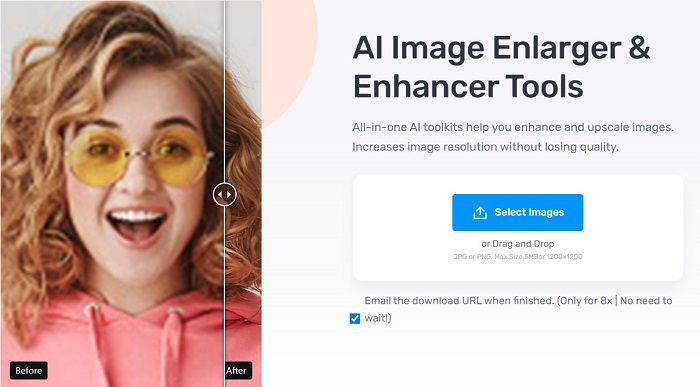
विवरण
इमेजर नवीनतम एआई फोटो समाधान डिजाइनरों, ब्लॉगर्स और फोटोग्राफी उत्साही लोगों में से एक है जो अपनी छवियों को बढ़ाने या बढ़ाने के लिए उपयोग करते हैं। Imggranr एक शुरुआती-अनुकूल उपकरण है क्योंकि इसमें एक सहज उपयोगकर्ता इंटरफ़ेस है; कई उपयोगकर्ता इसका उपयोग करना पसंद करते हैं। इसके अलावा, यह ऑनलाइन टूल एक बार में कई तस्वीरों को बढ़ाने के लिए दस तस्वीर-बढ़ाने वाले कार्यों को एक मंच में जोड़ता है। इस टूल की एक और प्रसिद्ध विशेषता यह है कि यह एआई (आर्टिफिशियल इंटेलिजेंस) तकनीक का उपयोग करता है, यही कारण है कि यह आपकी छवि को स्वचालित रूप से बढ़ा सकता है। और आपको अपनी फ़ाइलों की सुरक्षा के बारे में चिंतित होने की भी आवश्यकता नहीं है क्योंकि Imggranr सुनिश्चित करता है कि वे उपयोग करने के लिए सुरक्षित हैं।
इसके अलावा, यह आपकी फ़ाइल की गुणवत्ता को बनाए रखते हुए बेहतर गुणवत्ता के लिए आपकी तस्वीर को 8x तक बढ़ा सकता है। उदाहरण के लिए, जब आप अपनी छवि को 400 x 600px से 3200 x 4800px तक बढ़ाना चाहते हैं, तो इसकी गहन शिक्षा और AI तकनीकों के साथ, यह आपकी तस्वीर को तुरंत और सटीक रूप से पहचान सकता है। साथ ही, इसकी इमेज एनलार्जर विशेषता आपके विजुअल्स को स्ट्रेच नहीं करेगी; इस प्रकार, यह आपकी तस्वीर के स्वर, बनावट, रंग और स्पष्टता को अनुकूलित करते हुए आपकी छवि का विस्तार करेगा।
भला - बुरा
पेशेवरों
- यह छवियों को बढ़ाने या बड़ा करने के लिए एआई तकनीक का उपयोग करता है।
- इसमें इमेज शार्पनर, फेस रीटच, बैकग्राउंड रिमूवर आदि जैसी अन्य विशेषताएं हैं।
- इसका एक सरल यूजर इंटरफेस है।
- Google और Firefox जैसे लगभग सभी ब्राउज़रों पर पहुँचा जा सकता है।
- अन्य प्रीमियम फोटो एन्हांसर्स की तुलना में सस्ता।
विपक्ष
- इसका मुफ्त संस्करण आपको प्रति माह केवल आठ छवि संपादन करने की अनुमति देता है।
- यह एक इंटरनेट पर निर्भर टूल है।
- इसमें ऐसे विज्ञापन शामिल हैं जो आपको विचलित कर सकते हैं।
- कुछ उपकरण स्वचालित हैं और कुछ को यह सुविधा पसंद नहीं है।
- अन्य अद्भुत सुविधाओं तक पहुँचने के लिए आपको प्रीमियम या उद्यम योजना का लाभ उठाने की आवश्यकता है।
मूल्य निर्धारण
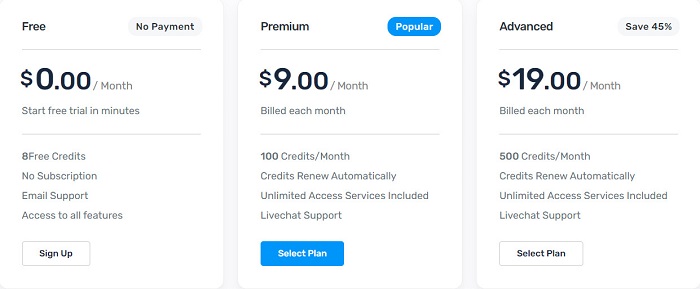
मुफ्त योजना:
◆ मूल्य: नि: शुल्क
◆ क्रेडिट: प्रति माह 8 मुफ्त क्रेडिट
◆ पहुंच: सभी सुविधाओं तक सीमित पहुंच
प्रीमियम योजना:
◆ मूल्य: प्रति माह $9
◆ क्रेडिट: प्रति माह 100 क्रेडिट
◆ पहुंच: सभी सुविधाओं तक पहुंच है
उद्यम योजना:
◆ मूल्य: प्रति माह $19
◆ क्रेडिट: प्रति माह 500 क्रेडिट
◆ पहुंच: सभी सुविधाओं तक असीमित पहुंच
तीन मूल्य निर्धारण योजनाओं में प्रीमियम योजना सबसे अधिक अनुशंसित है क्योंकि यह कई उपयोगकर्ताओं के लिए लागत-कुशल है। लेकिन अगर आपके पास एक बार में सुधार करने के लिए कई छवियां हैं, तो हम आपको उद्यम योजना खरीदने की सलाह देते हैं, जो आपको प्रति माह 500 क्रेडिट देती है। दूसरी ओर, यदि आप केवल एक बार छवि को धुंधला या बढ़ाएंगे, तो आप मुफ्त संस्करण का उपयोग कर सकते हैं।
चूंकि आप इमेजर सॉफ्टवेयर के बारे में पूरी जानकारी जानते हैं, इसलिए हम आपको कोई और मुफ्त और प्रभावी टूल नहीं दिखाएंगे।
भाग 2. इमेजलर का विकल्प
इमेजलागर सुविधाओं का उपयोग करने के लिए, आपको इसका प्रीमियम संस्करण खरीदना होगा। और जितने लोग शिकायत करते हैं, जब आप अपनी छवि को बढ़ाते हैं तो आप आउटपुट का पूर्वावलोकन नहीं कर सकते। इसलिए, यदि आप इमेजलर से संतुष्ट नहीं हैं, तो इस भाग को व्यापक रूप से पढ़ें। हम आपको यह भी दिखाएंगे कि इस कुख्यात टूल का उपयोग कैसे करें ताकि आप यह जान सकें कि इसके साथ किसी इमेज को कैसे अपस्केल करना है।
FVC फ्री इमेज अपस्केलर ऑनलाइन उपलब्ध अभूतपूर्व फोटो वर्धक उपकरणों में से एक है। आप इसे Google, Firefox और Safari सहित सभी वेब ब्राउज़र पर एक्सेस कर सकते हैं। इसके अलावा, यह आपको अपनी छवि को 2x, 4x, 6x और 8x आवर्धन करने में सक्षम बनाता है। यह आपकी तस्वीर के धुंधले हिस्सों की पहचान करने और उन्हें तुरंत बढ़ाने के लिए एआई तकनीक का भी उपयोग करता है। FVC फ्री इमेज अपस्केलर आपको खोए हुए पिक्सल, कलर टेक्सचर और अधिक विवरण को पूरी तरह से ठीक करने की अनुमति देता है।
इसके अतिरिक्त, इस उपकरण के साथ कई छवि प्रारूप संगत हैं, जैसे जेपीजी, जेपीईजी, पीएनजी और बीएमपी। और यद्यपि यह एक ऑनलाइन टूल है, इसकी एक तेज़ अपस्केलिंग प्रक्रिया है जो कई उपयोगकर्ताओं को सुविधाजनक लगती है। अन्य ऑनलाइन सॉफ़्टवेयर के विपरीत, इसमें कोई परेशान करने वाले विज्ञापन भी नहीं होते हैं। इसके अलावा, आपको एफवीसी फ्री इमेज अपस्केलर का उपयोग करने के लिए किसी खाते की आवश्यकता नहीं है। इसलिए, यदि आप इस टूल का उपयोग अपनी छवि को धुंधला करने या बढ़ाने के लिए करना चाहते हैं, तो नीचे दी गई त्वरित मार्गदर्शिका का पालन करें।
एफवीसी फ्री इमेज अपस्केलर का उपयोग करके छवि को कैसे धुंधला करें:
चरण 1। अपने ब्राउज़र पर, खोजें FVC फ्री इमेज अपस्केलर खोज बॉक्स पर। सीधे मुख्य वेबपेज पर जाने के लिए दिए गए लिंक पर टिक करें।
चरण 2। और सॉफ्टवेयर के पहले इंटरफेस पर क्लिक करें फोटो अपलोड करें अपने डिवाइस पर ऐप लॉन्च करने के लिए बटन।
चरण 3। फिर, क्लिक करें फोटो अपलोड करें फिर से उस धुंधली छवि को जोड़ने के लिए जिसे आप बढ़ाना चाहते हैं। आपका डिवाइस फ़ोल्डर संकेत देगा कि आपको अपनी छवि कहां मिलेगी, फिर उसका चयन करें।
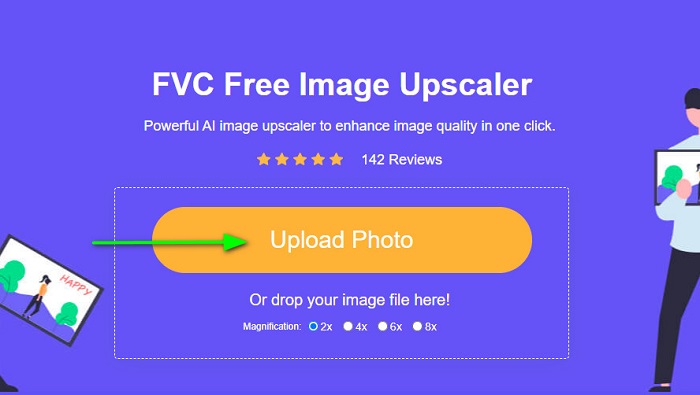
चरण 4। अपनी छवि जोड़ने के बाद, उस आवर्धन का चयन करें जिसे आप अपनी धुंधली छवि के लिए पसंद करते हैं। में से चुनें 2x, 4x, 6x, या 8x. याद रखें कि आवर्धन जितना अधिक होगा, गुणवत्ता उतनी ही बेहतर होगी; आकार भी बढ़ेगा। अपने आउटपुट का पूर्वावलोकन देखने के लिए, अपने कर्सर को दाईं छवि पर खींचें।
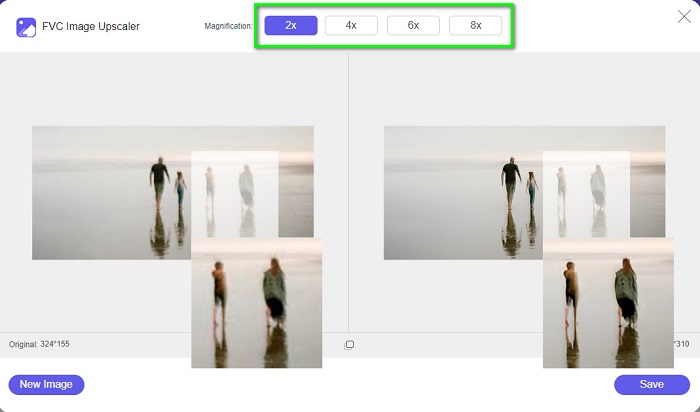
चरण 5। और यदि आप अपने आउटपुट से संतुष्ट हैं, तो टिक करें सहेजें अपने डिवाइस पर अपनी अधुंधली छवि को बचाने के लिए इंटरफ़ेस के निचले दाएं कोने पर बटन।

आसान है ना? उस पांच-चरणीय प्रक्रिया को करके, आप FVC फ्री इमेज अपस्केलर का उपयोग करके अपनी धुंधली छवि को आसानी से बढ़ा सकते हैं।
से संबंधित:
छवियों का आकार बदलने के लिए GIMP का उपयोग कैसे करें: चरण दर चरण प्रक्रिया
सर्वोत्तम समाधानों का उपयोग करके वेब के लिए छवि का अनुकूलन कैसे करें [त्वरित]
भाग 3. Imggranr के बारे में अक्सर पूछे जाने वाले प्रश्न
इमेजलार्जर में फोटो इज़ाफ़ा प्रक्रिया कितने समय तक चलती है?
आमतौर पर, Imggranger को 200% और 400% इज़ाफ़ा के लिए 15 से 30 सेकंड लगते हैं। और 800% इज़ाफ़ा में आमतौर पर 40 सेकंड से 1 मिनट तक का समय लगता है।
मैं अपनी सदस्यता कैसे रद्द कर सकता हूं?
अपनी सदस्यता रद्द करने के लिए, Imggranr को ईमेल करें। ईमेल करने के बाद, 24 घंटे के भीतर Imggranr आपकी सदस्यता रद्द कर देगा।
क्या मैक पर इमग्लागर उपलब्ध है?
मैक पर अब इमग्लागर के पास लॉग-इन सिस्टम नहीं है, और आप इन डिवाइसों पर अपने खातों में लॉग इन नहीं कर पाएंगे।
निष्कर्ष
इमेजर छवियों को बढ़ाने के लिए वास्तव में एक शानदार उपकरण है। इसके बेहतरीन फीचर्स के साथ, आप निश्चित रूप से इसका इस्तेमाल करना पसंद करेंगे। हालाँकि, आपको इसकी अन्य सुविधाओं का उपयोग करने के लिए प्रीमियम या एंटरप्राइज़ प्लान खरीदने की आवश्यकता है, जिसमें कभी-कभी धीमी अपलोडिंग प्रक्रिया होती है। इसलिए, यदि आप किसी छवि को अधिक कुशलता से धुंधला करना चाहते हैं, तो इसका उपयोग करें FVC फ्री इमेज अपस्केलर अभी।



 वीडियो कनवर्टर अंतिम
वीडियो कनवर्टर अंतिम स्क्रीन अभिलेखी
स्क्रीन अभिलेखी



